ps制作清爽的藍色光帶
時間:2024-02-19 19:30作者:下載吧人氣:34
本文將詳細介紹如何使用Photoshop打造清爽的藍色光帶。
最終效果(1)

圖00
最終效果(2)

圖01
1、新建一個1024 * 768 像素的文件。選擇漸變工具,顏色設置如圖02,拉出圖03所示的線性漸變。
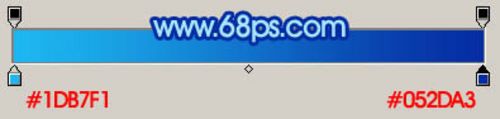
圖02

圖03
2、新建一個圖層,用橢圓選框工具拉出圖04所示的選區,按Ctrl + Alt + D 羽化30個像素,填充顏色:#B4ECFD,圖層不透明度改為:80%,效果如圖05。
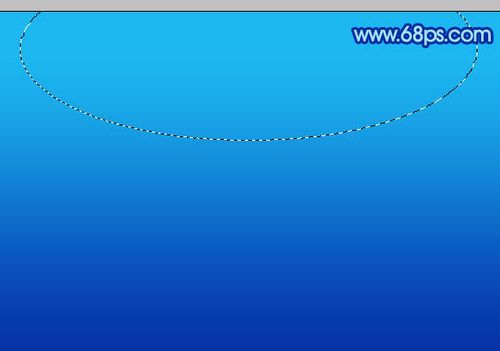
圖04

圖05
3、新建一個圖層,在左側拉一個橢圓選區適當改變下方向,羽化30個像素后填充顏色:#052DA3,效果如下圖。
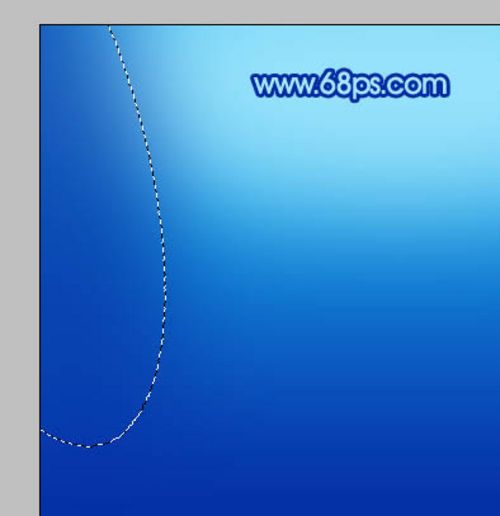
圖06
4、新建一個圖層,命名為“彩帶1”用鋼筆工具勾出圖07所示的選區。填充顏色:#63D4F6,效果如圖08。
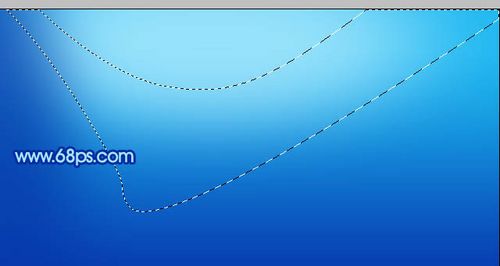
圖07
繼續觀看圖片教程。

圖08
5、把“彩帶1”圖層復制一層,圖層不透明度改為:30%,加上圖層蒙版把左邊用黑色畫筆稍微涂一下。把“彩帶1”圖層隱藏,效果如下圖。

圖09
6、把“彩帶1”圖層再復制一層,圖層不透明度改為:60%。加上圖層蒙版,用黑色畫筆,畫筆不透明度設為:10%。然后在蒙版上慢慢涂抹,擦出明暗效果,如圖11。

圖10

圖11
7、調出“彩帶1”圖層選區,新建一個圖層,把前景顏色設置為白色。用畫筆涂抹圖12紅圈位置,稍微加點邊緣高光效果,如圖13。
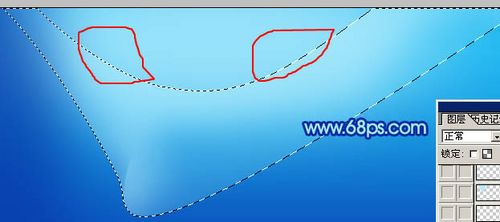
圖12

圖13
8、再圖層的最上面新建一個圖層,用鋼筆勾出圖14所示的選區,填充顏色:#63D4F6,取消選區后把圖層不透明度改為:30%,加上圖層蒙版,用黑色畫筆涂掉不需要的部分,效果如圖15。
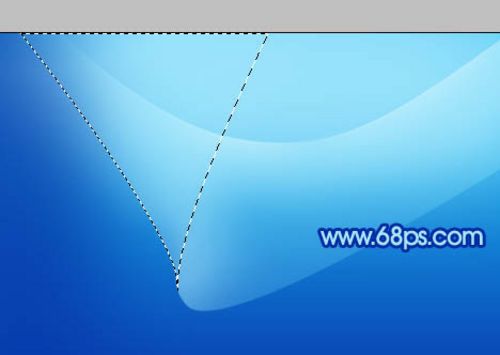
圖14
使用蒙板后效果圖。

圖15
9、主高光帶大致完成的效果。

圖16
10、同樣的方法制作其它光帶,效果如圖17,18。

圖17

圖18
11、新建一個圖層,加上一些裝飾的小圓形,效果如下圖。

圖19
12、最后加上裝飾文字,再整體修飾下細節,完成最終效果。

圖20

網友評論